国旅手游网提供好玩的手机游戏和手机必备软件下载,每天推荐精品安卓手游和最新应用软件app,并整理了热门游戏攻略、软件教程、资讯等内容。欢迎收藏
网友零柒提问:word在形状中添加文字
有时会需要在word2010插入形状并添加文字,不会操作怎么办?接下来就和小编一起来看看下文吧!
word中插入形状并添加文字的步骤:
鼠标指针放在word文档中呈输入文字状态,点击工具栏中的“插入”,“形状”,点击自己需要插入的形状。选中之后一直按着鼠标左键,并拖动要插入的形状,调整形状的大小。
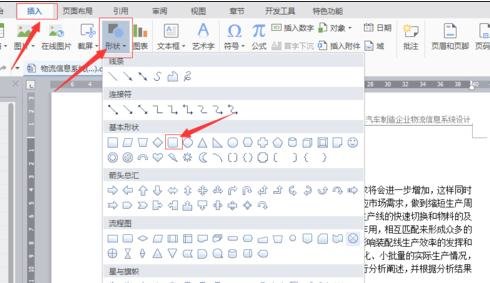
鼠标选中插入的形状,,点击“插入”,"文本框“,”横向“。
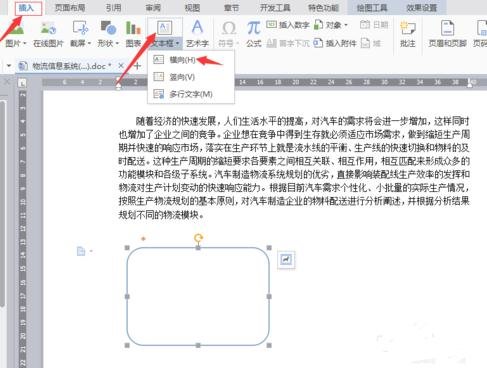
插入文本框的状态如下图所示:
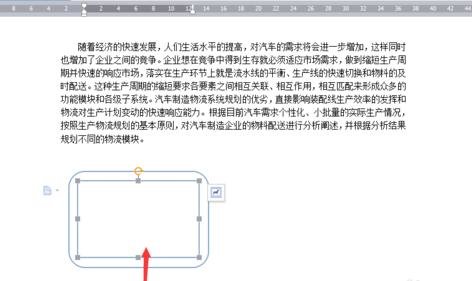
选中插入的文本框,并用鼠标双击即可在文本框中输入字符。
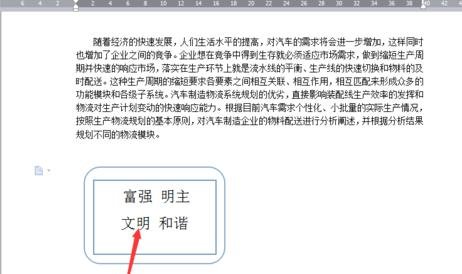
此时输入的文字的文本框还是可以看见,下面就需要把文本框的框线删除。选中文本框,单击鼠标右键,在弹出的会话框中选中”设置对象格式”。
可以看到原来的线条颜色是蓝色的,在线条,颜色的下拉框中的主题颜色中选择“白色”,单击确定“。
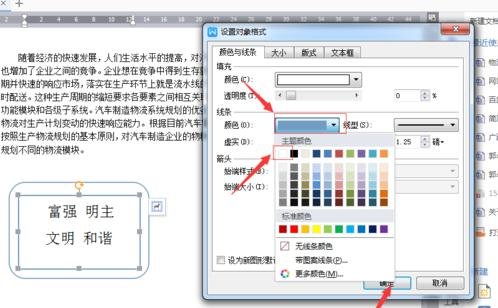
最终插入形状和文字的文本如下图所示:
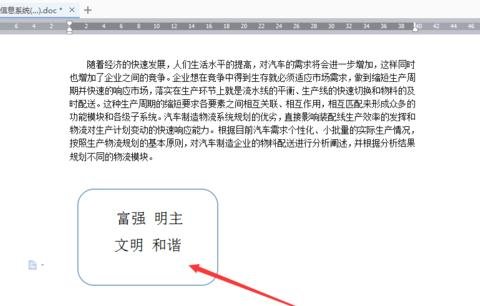
以上就是 word2010插入形状并添加文字的具体方法了,学会了没啊?
关于《word2010插入形状并添加文字的具体方法》相关问题的解答潵巟小编就为大家介绍到这里了。如需了解其他软件使用问题,请持续关注国旅手游网软件教程栏目。
版权声明:本文内容由互联网用户自发贡献,该文观点仅代表作者本人。本站仅提供信息存储空间服务,不拥有所有权,不承担相关法律责任。如果发现本站有涉嫌抄袭侵权/违法违规的内容,欢迎发送邮件至【1047436850@qq.com】举报,并提供相关证据及涉嫌侵权链接,一经查实,本站将在14个工作日内删除涉嫌侵权内容。
本文标题:【如何在word添加的形状中添加文字[word中添加形状在哪]】
本文链接:http://www.citshb.com/class233611.html
